Neile, kes on hinnanud Windowsi rea uusimate operatsioonisüsteemide jõudluse olulisi erinevusi, saab selgeks, et juhtpositsioon peaks varsti nihkuma Windows Seitsme poole. Sellel operatsioonisüsteemil on XP ja isegi Vista ees palju eeliseid, isegi pildi muutmine opsüsteemi käivitamisel on palju lihtsam kui eelmistes süsteemides.
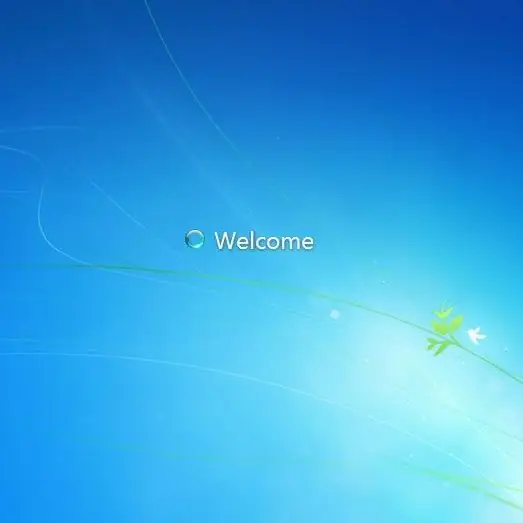
Vajalik
Windows 7 sisselogimise taustavahetaja tarkvara
Juhised
Samm 1
See operatsioonisüsteemi laadimisel kuvatava pildi muutmise meetod on saadaval ainult Windows Seven'i standardversiooni jaoks. Selle toimingu tegemiseks peate oma kõvakettale alla laadima programmi Windows 7 sisselogimise taustavahetaja.
2. samm
Installige see utiliit ja registreeruge. Registreerimine võtab vähe aega.
3. samm
Avage programm. Programmi peaaknas näete just seda pilti, mis teil praegu on. Saate piltidega kausta muuta, nii saate oma pildi ise määrata. Selleks klõpsake nuppu Valige kaust ja lisage veel üks piltidega kaust.
4. samm
Pildid on laaditud - valige ükskõik milline pilt, tõstes selle hiirega esile. Klõpsake valitud pildi pildil nuppu Rakenda.
5. samm
Kui te pole pildiga rahul, klõpsake nuppu Rakenda (koos nooltega).
6. samm
Klõpsates nupul Seaded, suunatakse teid programmi sätetesse, kus saate valida teksti varju värvi. Samuti saate tervitusekraanil loobuda tekstivarjust.
7. samm
Taaskäivitage pärast andmete salvestamist programmis. Nüüd näete iga järgneva Windows Seven'i käivitamise korral alternatiivset tervitusekraani.
8. samm
Soovitused pildi valimisel: see peaks olema sarnane praeguse ekraani eraldusvõimega. Kuidas ekraani eraldusvõimet teada saada? Valige "Juhtpaneel" - "Välimus ja isikupärastamine" - "Ekraan" - "Ekraani eraldusvõime". Pildi eraldusvõime ja ekraani mittevastavus toob kaasa pildi suurenemise või vähenemise.






